
Aktualisieren der Druckersoftware auf deinem Mac, falls der Drucker Probleme bereitet
Die meisten Drucker sind mit macOS kompatibel. Wenn du einen Drucker hinzufügst, verwendet macOS automatisch AirPrint, um eine Verbindung zum Drucker herzustellen oder um die Software für den Drucker (auch „Druckertreiber“ genannt) zu laden.
Lässt sich ein bereits hinzugefügter Drucker nicht verwenden oder werden die gewünschten Optionen im Fenster „Drucken“ nicht angezeigt, kannst du den Drucker mit anderen Einstellungen oder anderer Druckersoftware erneut hinzufügen.
Wähle auf deinem Mac Menü „Apple“

 .
.Systemeinstellung „Drucker & Scanner“ öffnen
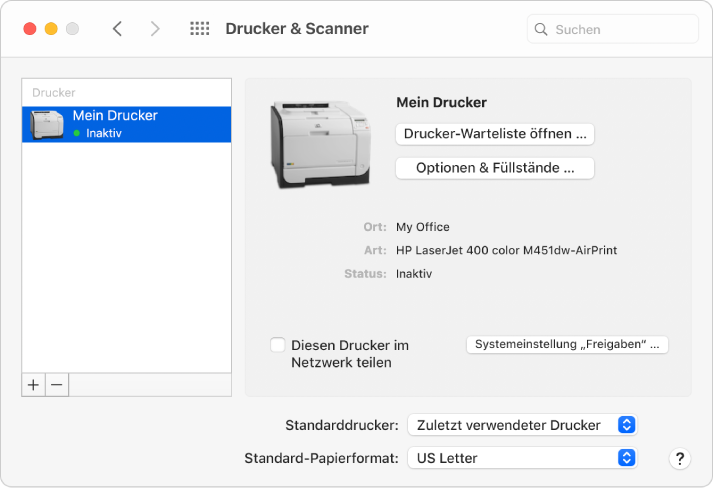
Wähle deinen Drucker in der Liste aus und klicke auf „Entfernen“
 .
.Klicke auf „Hinzufügen“
 und wähle „Drucker oder Scanner hinzufügen“, wenn ein Einblendmenü angezeigt wird.
und wähle „Drucker oder Scanner hinzufügen“, wenn ein Einblendmenü angezeigt wird.Ein Dialogfenster wird angezeigt, in dem alle IP-, geteilten und Open Directory-Drucker in deinem lokalen Netzwerk aufgelistet werden. Möglicherweise dauert es kurze Zeit, bis dein Drucker zu sehen ist.
Wähle deinen Drucker in der Liste aus und entscheide dich für eine der folgenden Optionen:
AirPrint verwenden: Wenn du einen AirPrint-fähigen Drucker mit einem USB-Kabel angeschlossen hast, klicke auf das Einblendmenü „Verwenden“ und wähle „AirPrint“.
Wird „AirPrint“ im Einblendmenü nicht angezeigt, unterstützt dein Drucker diese Funktion nicht.
Auf deinem Mac installierte oder von Apple bezogene Druckersoftware verwenden: Klicke auf das Einblendmenü „Verwenden“ und wähle „Software auswählen“ aus.
Druckersoftware aus einer Datei auf deinem Mac verwenden: Klicke auf das Einblendmenü „Verwenden“ und wähle „Andere“. Wähle die Datei aus und klicke auf „Hinzufügen“.
Wenn dein Drucker AirPrint nicht nutzt, wende dich an den Hersteller, um weitere Informationen zu erhalten. Möglicherweise ist dein Drucker nicht mit macOS kompatibel.